さまざまな方法でiPhoneのすべてのタブを閉じる方法
 投稿者 リサ・オウ / 08年2023月16日 00:XNUMX
投稿者 リサ・オウ / 08年2023月16日 00:XNUMX情報を検索するときは、もちろん Web ブラウザを使用します。 検索の際には、XNUMX つのタブだけでなく複数のタブを使用します。 この場合、最初にアクセスした Web ページを失うことなく、別のタブから切り替えることができます。
iPhone では何百ものタブを開くことができます。 しかし、すでに多すぎる場合、どうやってすべてを閉じることができるでしょうか?
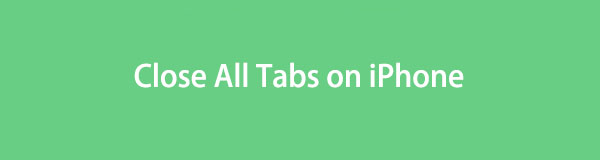
iPhone で使用できる Web ブラウザが多数あることは誰もが知っています。 さて、いくつかの主要な Web ブラウザーでタブを閉じるプロセスをリストしました。 よく使用する Web ブラウザを選択し、チュートリアルに正しく従ってください。

ガイド一覧
FoneLab iPhoneクリーナーは、iPhone、iPad、またはiPod Touchのすべてのコンテンツと設定、または特定のデータを簡単に消去できる最高のiOSデータクリーナーです。
- iPhone、iPadまたはiPod touchから不要なデータを消去してください。
- 1回限りの上書きですばやくデータを消去するので、大量のデータファイルの時間を節約できます。
- 安全で使いやすいです。
パート 1. iPhone のすべての Safari タブを閉じる方法
Safari は iPhone で最も使用されている Web ブラウザです。 実際、これは iPhone に組み込まれている Web ブラウザです。 この Web ブラウザに関するもう 500 つの真実があります。 Safari では最大 XNUMX 個のタブを開くことができます。 Safariの上限に達していませんか? ワンタップですべてを閉じることができます。 さらに、閉じてもよい iPhone Safari タブをフィルタリングできます。
早速、iPhone の Safari タブを閉じてみましょう。 iPhone のすべての Safari タブを閉じる方法については、以下の詳細な手順を真似してください。
ステップ 1を見つけてください。 Safari iPhone のすべてのアプリの中から、このアプリを選択してください。 それをタップしてiPhoneで起動します。 その後、メインインターフェイスの下部を直接見てください。 をタップしてください タブ アプリの右下隅にあるアイコン。
ステップ 2Safari では、最近開いたタブから開いていないタブまでが表示されます。 をタップしてください X タブの右上にある アイコンをクリックしてタブを閉じます。 または、タブを左にスワイプして閉じてください。 その後、Safari はスタート ページに戻ります。
パート 2. iPhone のすべての Chrome タブを閉じる方法
Safari 以外にも iPhone で利用できる Web ブラウザがあります。 そのうちの XNUMX つは Chrome です。 Safari と比較すると、Chrome にはタブを開く制限がありません。 唯一の制限は iPhone のストレージ容量です。 ただし、欠点もあります。 何千ものタブを開くと、iPhone の動作が遅れたり、応答しなくなったりすることがあります。 その場合は、使用しなくなったタブを閉じてください。
iPhoneのChromeアプリで開いているタブをすべて閉じるにはどうすればよいですか? 以下の詳細な手順に従ってください。
Video Cloud Studioで クロム iPhone 上のアプリ。 その後、 をタップしてください。 ボックス メインインターフェイスの下部にあるアイコン。 後で、Web ブラウザー上に開いているタブが表示されます。 をタップしてください X タブ上の アイコンをクリックするか、左にスワイプしてタブを閉じます。
FoneLab iPhoneクリーナーは、iPhone、iPad、またはiPod Touchのすべてのコンテンツと設定、または特定のデータを簡単に消去できる最高のiOSデータクリーナーです。
- iPhone、iPadまたはiPod touchから不要なデータを消去してください。
- 1回限りの上書きですばやくデータを消去するので、大量のデータファイルの時間を節約できます。
- 安全で使いやすいです。
パート 3. iPhone 上のすべての Firefox タブを閉じる方法
iPhone は Firefox アプリもサポートしています。 iPhone にダウンロードして、オンライン閲覧に使用できます。 Chrome と同様、Firefox を使用してタブを開くことに制限はありません。 ただし、このアプリは使用すると内部ストレージ容量を大量に消費します。 iPhone に十分なストレージ容量がない場合、このアプリはお勧めできません。
iPhone Firefox Web ブラウザのすべてのタブを閉じたい場合は、以下の詳細な手順に従ってください。
を起動してください Firefoxの メインインターフェイスでアプリをタップして、iPhone 上のアプリを選択します。 その後、 をタップしてください。 タブ 下部のアイコン。 後で、最近使用したタブに Web ページが表示されます。 左にスライドするか、 X アイコンをクリックして閉じます。
パート 4. iPhone 上のすべての Microsoft Edge タブを閉じる方法
Microsoft Edge は iPhone にもインストールできます。 この Web ブラウザを使用している場合、アプリには複数のタブがある可能性があります。 閉じる方法については以下をご覧ください。
iPhone で Microsoft Edge アプリを開きます。 その後、画面の下を見てください。 をタップしてください タブ アイコン。 上部に 3 つのセクションが表示されます。 InPrivateブラウズ, タブ, 最近の セクション。 をタップしてください タブ ボタン。 閉じるには、 X 開いている Web ページの下にある アイコン。
パート 5. ボーナスヒント - FoneLab iPhone クリーナー
ボーナスチップを提供します iPhoneの空き容量を増やす! その点では、次を使用できます FoneLab iPhoneクリーナー。 このツールの他の機能を以下にリストしますので見てみましょう。
FoneLab iPhoneクリーナーは、iPhone、iPad、またはiPod Touchのすべてのコンテンツと設定、または特定のデータを簡単に消去できる最高のiOSデータクリーナーです。
- iPhone、iPadまたはiPod touchから不要なデータを消去してください。
- 1回限りの上書きですばやくデータを消去するので、大量のデータファイルの時間を節約できます。
- 安全で使いやすいです。
- iPhoneのデータを完全に消去できます。
- ジャンクファイル、写真、その他の不要なアプリを削除して、iPhone のストレージスペースを解放できます。
- 数回クリックするだけで個人データとアプリを削除できます。
- ファイルを削除する前にプレビューできます。 削除するデータは後で確認できます。
ツールの機能を理解した後、それがどのように機能するかを説明します。 詳細な手順は以下を参照してください。
ステップ 1ソフトウェアをコンピュータにダウンロードします。 にチェックを入れるだけです 無料ダウンロード 公式ウェブサイトのメインインターフェイスにあるボタン。 後で設定して、 インストールを開始する ボタンをクリックして、コンピューター上でツールを起動します。
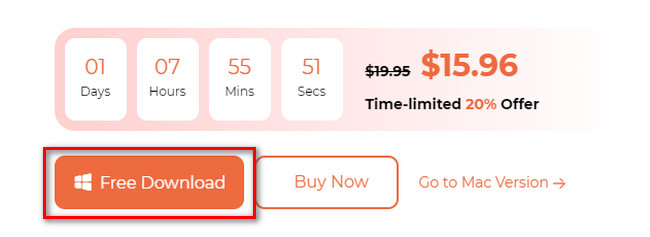
ステップ 2互換性のある USB ケーブルを使用して iPhone とコンピュータを接続してください。 後で、ツールの右上隅に iPhone の名前が表示されます。
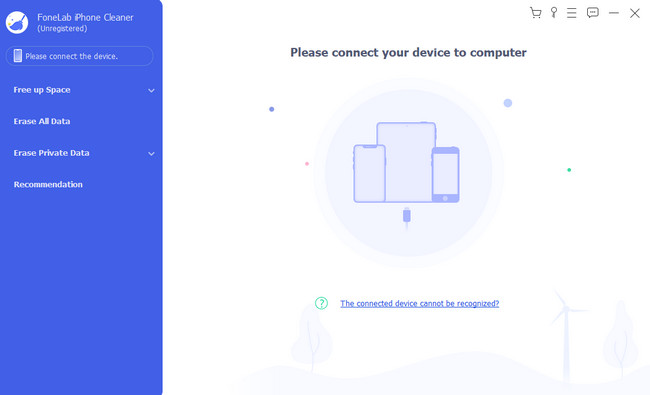
ステップ 3オフにしてください iPhoneを探します iPhone の機能を選択して続行してください。 その後、 をクリックしてください。 空き容量を増やす ボタン。 スキャンインターフェイスが右側に表示されます。 をクリックしてください クイックスキャン その後。
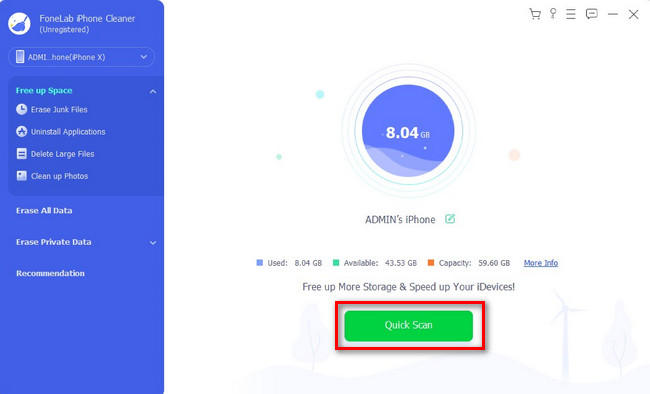
ステップ 4ツールの左側で、削除するデータの分類を選択します。 その後、 消します ボタン。 その後、ソフトウェアは数秒間 iPhone のスペースを解放します。
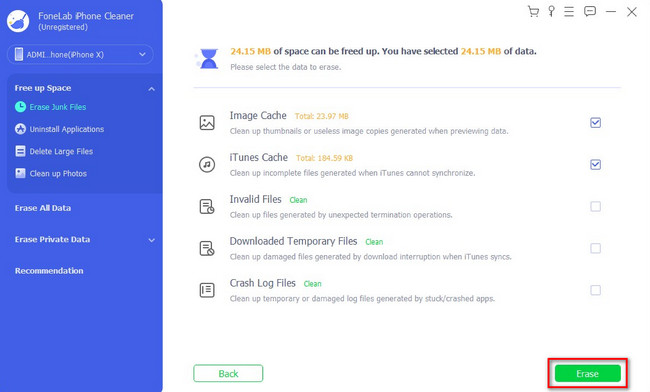
パート 6. iPhone ですべてのタブを閉じる方法に関する FAQ
1. iPhone のタブはすべて閉じたほうがいいですか?
iPhone で使用していないタブを閉じることをお勧めします。 その理由は、特にバックグラウンドで Web ブラウザを使用している場合、iPhone のパフォーマンスが低下する可能性があるためです。 開いているタブは、一般に RAM として知られるシステムの短期データ ストレージを消費します。
2. iPhone で閉じたタブを復元するにはどうすればよいですか?
iPhone 上のすべてのアプリを閉じても、最近のアプリを復元できます。 これらは Web ブラウザの最初のページに表示されます。 のセクションにあります。 最近閉じたタブ。 よくアクセスする Web サイトも下部に表示されます。
iPhone のタブを閉じるプロセスがスムーズに完了したことを願っています。 こちらも忘れずにご利用ください FoneLab iPhoneクリーナー。 数回クリックするだけで iPhone のストレージ容量を解放できます。 今すぐソフトウェアをダウンロードして、自分の手で試してみましょう。
FoneLab iPhoneクリーナーは、iPhone、iPad、またはiPod Touchのすべてのコンテンツと設定、または特定のデータを簡単に消去できる最高のiOSデータクリーナーです。
- iPhone、iPadまたはiPod touchから不要なデータを消去してください。
- 1回限りの上書きですばやくデータを消去するので、大量のデータファイルの時間を節約できます。
- 安全で使いやすいです。
